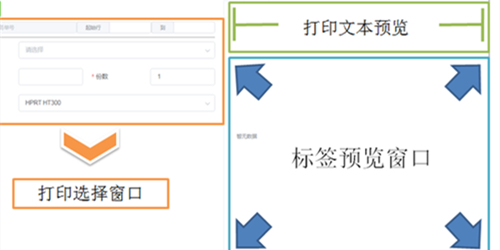Poslabel条码标签编辑软件是为Postek条码标签打印机设计的专属条码标签编辑打印软件。Poslabel(博思得)具有强大的标签编辑打印功能,支持多种数据格式,支持多种条码码制,支持数据库连接、支持VBScript脚本功能。Poslabel软件可以对条码标签设计输出,支持多种常用的一、二维条码,支持多种数据源格式。
| 相关软件 | 版本说明 | 下载地址 |
|---|---|---|
| 神奇条码标签打印软件 | 官方版 | 查看 |
| 中琅条码标签打印软件 | 简体中文版 | 查看 |
| 中信条码标签打印软件 | 官方版 | 查看 |
|
好用快递单打印软件 |
自定义快递单模板 |
查看 |
软件特色
灵活多样的标签设计,丰富多样的字体
支持多种一维及二维条码
多种数据源格式,多种图像格式,多种打印选项,多语言支持
VBScript 脚本语言支持
全交互式操作界面
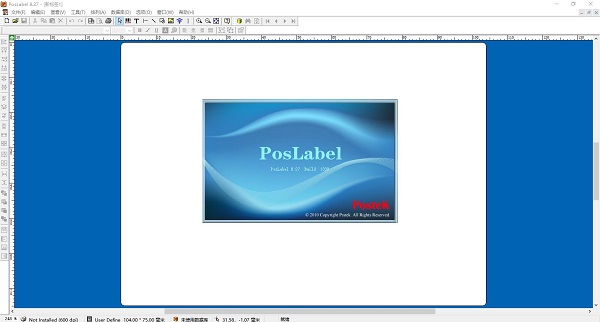
FAQ
1、为什么EAN、UPC条形码的标注显示不美观?
安装PosLabel所带的这两种字体文件。也就是在安装软件时选择“完全安装”或在“自定义安装”中选择 “字库”选项。
2、如何提高专用条码打印机的输出速度?
选择并口或者USB的打印机,尽量使用打印机字体,使用Postek安装盘上的打印机驱动程序。
3、为什么有些对象无法移动?
在运行PosLabel时,移动选定的对象会出现有些对象发生了移动,而有些对象却无法移动,出现这种情况的原因时由于每个对象都有一个特征,即位置锁定。如果要更改这一特征,用鼠标左键双击对象,弹出属性对话框,在“常规”项目中,修改位置锁定属性。
安装步骤
1、双击打开poslabel安装程序,进入安装向导,点击下一步继续安装
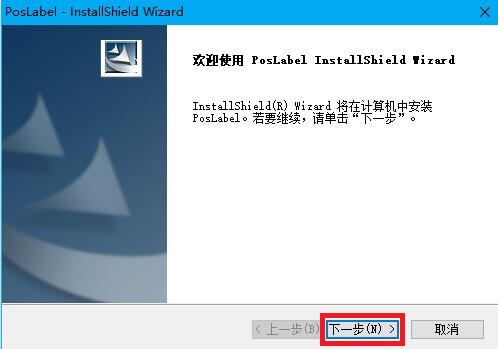
2、选择软件安装位置界面,点击更改可改变软件的安装位置
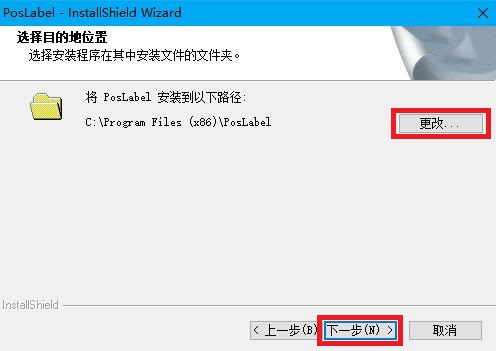
3、准备安装界面,点击安装即可
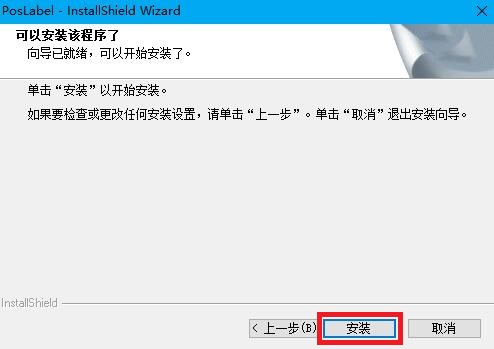
4、软件安装完成后点击完成退出
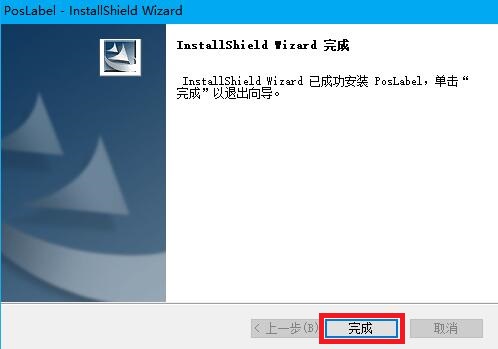
使用方法
Poslabel创建条码对象
1、单击工具栏上的创建条码按钮。
2、将光标移动到标签查看区域。当光标指针通过标尺进入标签查看区域时,会变为与工具栏中按钮相匹配的形状。这时就可以创建条码对象了。
3、将光标移动到标签查看区域中需要创建条码框的一个角的位置,单击鼠标左键,释放鼠标左键就可将条码对象放置到标签上。
创建矩形对象
1、单击工具栏上的创建矩形按钮。鼠标指针会呈现矩形光标的形状。
2、将光标移动到标签查看区域中需要创建矩形框的一个角的位置。
3、单击鼠标左键,使出现的矩形达到需要的尺寸。
4、释放鼠标按钮。

 iFonts字体助手 最新版 v2.4.7
iFonts字体助手 最新版 v2.4.7
 小智桌面 3.3.1.8
小智桌面 3.3.1.8
 神奇电商宝贝下载软件 电脑版 v3.0.0.285
神奇电商宝贝下载软件 电脑版 v3.0.0.285
 ABBYY FineReader 官方版 v11.0.513.194
ABBYY FineReader 官方版 v11.0.513.194
 MathType v6.9
MathType v6.9
 Xshell Portable 官方版 v6 6.0.011
Xshell Portable 官方版 v6 6.0.011